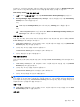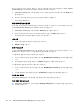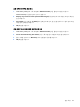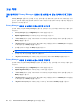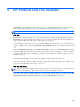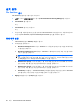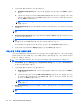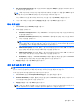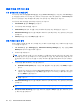HP ProtectTools - Windows Vista and Windows XP
설치 절차
File Sanitizer 열기
File Sanitizer 를 열려면 다음과 같이 하십시오.
1.
시작을 누르고 모든 프로그램을 누른 다음 HP ProtectTools Security Manager 를 누릅니다.
2.
File Sanitizer 를 누릅니다.
또는
●
File Sanitizer 을 두 번 누릅니다.
또는
●
작업 표시줄 오른쪽 끝에 있는 알림 영역에서 HP ProtectTools 아이콘을 마우스 오른쪽 버튼으로
누른 다음 File Sanitizer, Open File Sanitizer(File Sanitizer 열기)를 차례로 누릅니다.
파쇄 예약 설정
1.
File Sanitizer 를 열고 Shred(파쇄)를 누릅니다.
2.
파쇄 옵션을 선택합니다.
●
Windows startup(Windows 시작)— Windows 가 시작될 때 선택한 모든 자산을 파쇄하려면
이 옵션을 선택합니다.
●
Windows shutdown(Windows 종료)— Windows 가 종료될 때 선택한 모든 자산을 파쇄하
려면 이 옵션을 선택합니다.
주: 이 옵션을 선택하면 Windows 가 종료될 때 선택한 자산을 계속 파쇄할 것인지 아니면
해당 프로세스를 건너뛸 것인지를 묻는 대화 상자가 표시됩니다. 파쇄 프로세스를 건너뛰려
면 Yes(예)를 누르고 파쇄를 계속하려면 No(아니오)를 누릅니다.
●
Web browser quit(웹 브라우저 종료) — 웹 브라우저를 닫을 때 브라우저 URL 히스토리와
같은 선택한 모든 웹 관련 자산을 파쇄하려면 이 옵션을 선택합니다.
●
Web browser quit(웹 브라우저 종료) — 웹 브라우저를 닫을 때 브라우저 URL 히스토리와
같은 선택한 모든 웹 관련 자산을 파쇄하려면 이 옵션을 선택합니다.
●
Scheduler(스케줄러) — Activate Scheduler(스케줄러 활성화) 확인란을 선택하고 Windows
암호를 입력한 다음 선택한 자산을 파쇄할 날짜와 시간을 입력합니다.
3.
Apply(적용)를 누른 다음 OK(확인)를 누릅니다.
50
5 장 HP ProtectTools File Sanitizer